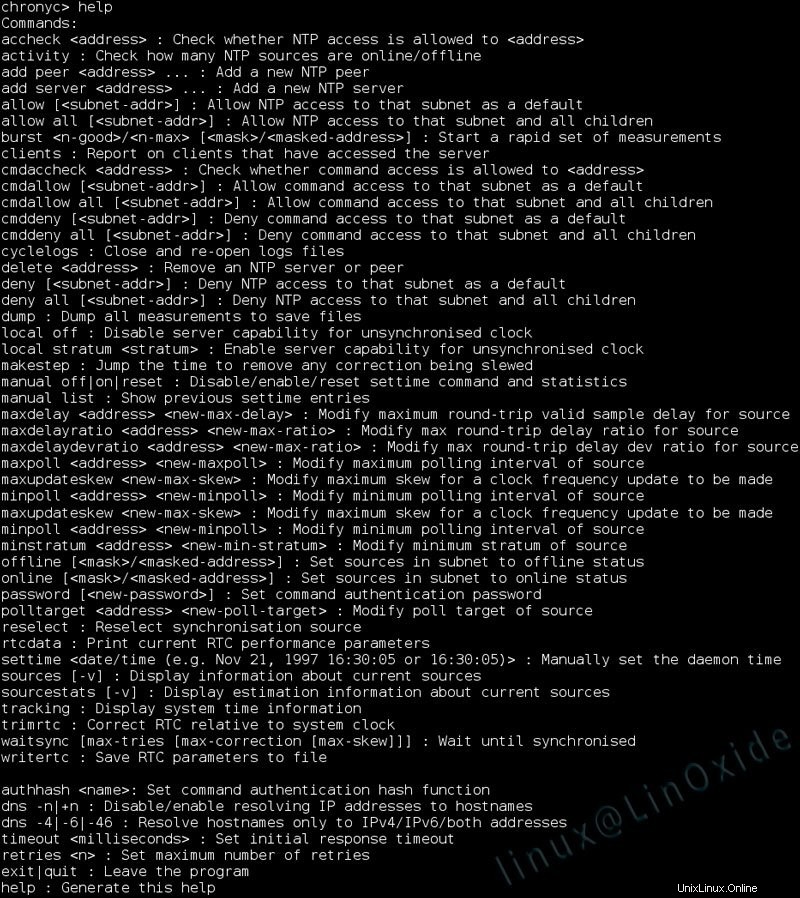Chrony est une application open source et gratuite qui vous aide à synchroniser l'horloge système avec un serveur NTP, vous permettant ainsi de conserver l'heure exacte. Il se compose de deux programmes chronyd et chronyc. chronyd est le démon qui s'exécute en arrière-plan et ajuste l'horloge système qui s'exécute dans le noyau à l'heure d'un serveur NTP. Il détermine la vitesse à laquelle l'ordinateur gagne ou perd du temps, et compense cela. chronyc fournit une interface utilisateur pour surveiller les performances et configurer divers paramètres. Il peut le faire en s'exécutant sur le même ordinateur que l'instance chronyd qu'il contrôle ou sur un autre ordinateur distant.
Chrony est installé par défaut sur les systèmes d'exploitation basés sur RHEL comme CentOS 7.
Configuration Chrony
Au démarrage, Chrony lira les paramètres dans /etc/chrony.conf fichier de configuration. Les paramètres les plus importants sur un système d'exploitation CentOS 7 sont :
serveur - Cela peut être utilisé plusieurs fois pour ajouter un serveur NTP, il doit être utilisé au format "serveur". En général, vous pouvez ajouter autant d'adresses de serveur que vous le souhaitez.
Example:
server 0.centos.pool.ntp.org
server 3.europe.pool.ntp.orgpondération de strate - La directive stratumweight définit la distance à ajouter par strate à la distance de synchronisation lorsque chronyd sélectionne la source de synchronisation parmi les sources disponibles. Par défaut dans CentOS, c'est 0, pour que chronyd ignore la strate lors de la sélection de la source.
fichier de dérive - L'une des principales activités du programme chronyd est de déterminer la vitesse à laquelle l'horloge système gagne ou perd du temps par rapport au temps réel. Chaque fois que chronyd a une nouvelle valeur de taux de gain/perte, il est souhaitable de l'enregistrer dans un fichier et cela lui permettra de compenser l'horloge système au rythme auquel il a été redémarré pour la dernière fois, avant même d'avoir une chance d'obtenir une bonne estimation du serveur NTP.
rtcsync - La directive rtcsync activera un mode noyau où l'heure système est copiée sur l'horloge en temps réel (RTC) toutes les 11 minutes.
autoriser / refuser - ici, vous pouvez spécifier un hôte, un sous-réseau ou un réseau à partir duquel autoriser ou refuser les connexions NTP à une machine faisant office de serveur NTP.
Examples:
allow 192.168.4.5
deny 192.168/16cmdallow / cmddeny - identique à autoriser uniquement que vous pouvez spécifier l'adresse IP ou l'hôte de la sorcière pour avoir la commande de contrôle sur chronyd
bindcmdaddress - cette directive vous permet de restreindre l'interface réseau sur laquelle chronyd écoutera les paquets de commande (émis par chronyc). Cela fournit un niveau supplémentaire de restriction d'accès au-delà de celui disponible via le mécanisme cmddeny.
Example:
bindcmdaddress 127.0.0.1
bindcmdaddress ::1faire un pas - normalement, chronyd forcera le système à corriger progressivement tout décalage horaire, en ralentissant ou en accélérant l'horloge selon les besoins. Dans certaines situations, l'horloge système peut être tellement à la dérive que ce processus de rotation prendrait beaucoup de temps pour corriger l'horloge système. Cette directive force chronyd à décaler l'horloge système si l'ajustement est supérieur à une valeur seuil, mais seulement s'il n'y a plus eu de mises à jour d'horloge depuis le démarrage de chronyd au-delà d'une limite spécifiée (une valeur négative peut être utilisée pour désactiver la limite).
Utiliser chronyc
Vous pouvez également modifier les paramètres en exécutant la commande chronyc, puis utilisez l'une des commandes suivantes :
vérifier - Vérifiez si l'accès NTP est autorisé sur l'hôte spécifique
activité - Cela affichera combien de sources NTP sont en ligne/hors ligne
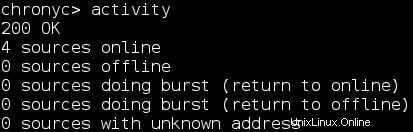
ajouter un serveur - Ajouter un nouveau serveur NTP manuellement.
clients - Rapport sur les clients qui ont accédé au serveur
supprimer - Supprimer manuellement un serveur ou un pair NTP
heure de réglage - Définir manuellement l'heure du démon
suivi - Afficher les informations sur l'heure du système
Vous pouvez voir la liste complète des commandes en utilisant la commande help :